Hướng dẫn tạo Routine với Blink Video Doorbell và Echo Show
Blink mới đây đã giới thiệu đến người dùng chuông cửa thông minh đầu tiên mang tên Blink Video Doorbell với những tính năng hiện đại. Một trong số đó phải kể đến việc hỗ trợ Amazon Alexa – hệ sinh thái phổ biến của lĩnh vực smarthome. Tất nhiên, bạn sẽ tưởng tượng đến việc có người bấm chuông và hình ảnh ngay lập tức hiển thị lên màn hình Echo Show phải không nào? Để làm được điều này, người dùng sẽ phải tạo Routine trên ứng dụng Amazon Alexa.
Hãy để chúng tôi hướng dẫn bạn làm điều đó ngay bây giờ với bài viết này nhé!
Lưu ý trước khi bắt đầu:
- Tải ứng dụng Amazon Alexa (với iPhone, bạn phải đổi sang tài khoản Apple ID US).
- Cài đặt chuông Blink Video Doorbell và màn hình Echo Show mà bạn có.
- Cập nhật hệ điều hành và ứng dụng trên thiết bị di động lên phiên bản mới nhất.
Tạo Routine với Blink Video Doorbell và Echo Show
Bước 1: Liên kết tài khoản Blink với Amazon Alexa
- Mở ứng dụng Amazon Alexa → More → Skill & Games
- Tìm kiếm và chọn Blink SmartHome → ENABLE TO USE
- Nhập tài khoản Blink của bạn và bấm Sign In
- Làm theo hướng dẫn trên màn hình để hoàn tất liên kết
Lúc này khi vào mục Devices, bạn sẽ thấy chuông cửa Blink được hiển thị trong ứng dụng Amazon Alexa.
Bước 2: Tạo Routine phát trực tiếp hình ảnh từ chuông cửa
Mở ứng dụng Amazon Alexa → More → Routines. Chọn biểu tượng ở góc phải màn hình và điền các thông tin:
- Enter routine name: Tên Routine
- When this happens: Chọn Smart Home → Blink Doorbell. Lúc này có hai tùy chọn là Doorbell (nhấn chuông) và Motion (Nhận thấy chuyển động). Chọn xong bạn sẽ bấm SAVE
- Add action: Nhấp Custom và nhập câu lệnh bạn sẽ nói với Alexa để yêu cầu hiển thị hình ảnh trực tiếp từ chuông (Câu lệnh bằng tiếng Anh)
- Choose Device: Chọn thiết bị Echo Show sẽ thực hiện Routine
Sau đó, lưu Routine bằng cách nhấp vào Save.
Bước 3: Tạo Routine dừng phát trực tiếp trong thời gian nhất định
Tiếp tục chọn biểu tượng trong mục Routine và điền thông tin:
- Enter routine name: Tên Routine
- When this happens: Chọn Smart Home → Blink Doorbell. Lúc này có hai tùy chọn là Doorbell (nhấn chuông) và Motion (Nhận thấy chuyển động). Chọn xong bạn sẽ bấm SAVE
- Add action: Nhấn Wait → Thiết lập thời gian mà bạn muốn → Next. Tiếp tục chọn Add action → Custom → Nhập câu lệnh mà bạn muốn → SAVE
- Choose Device: Chọn thiết bị Echo Show sẽ thực hiện Routine
Nhấn Save để hoàn tất.
Thực hiện xong các bước ở trên, bạn sẽ có thể trải nghiệm việc mỗi lần có người bấm chuông, hình ảnh được hiển thị lên màn hình Echo Show.



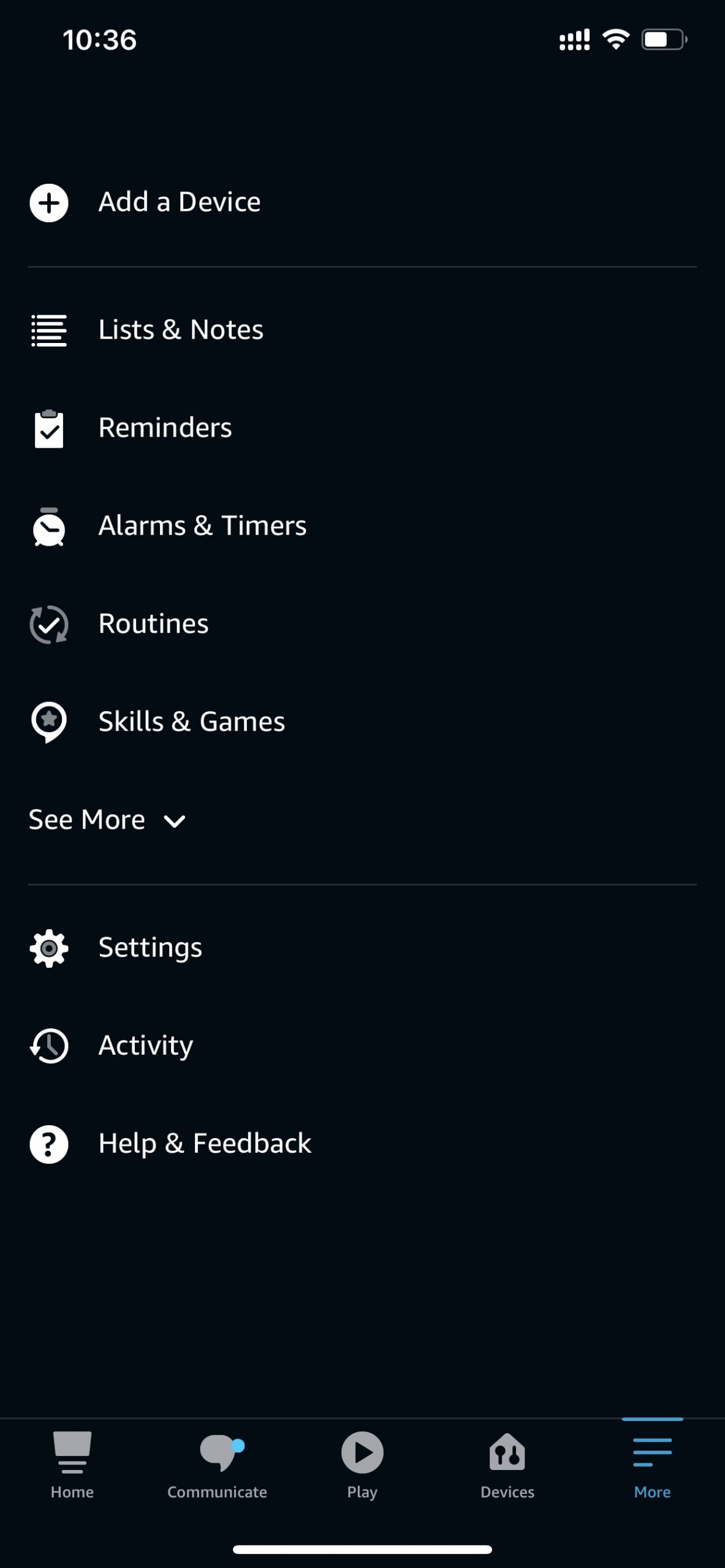
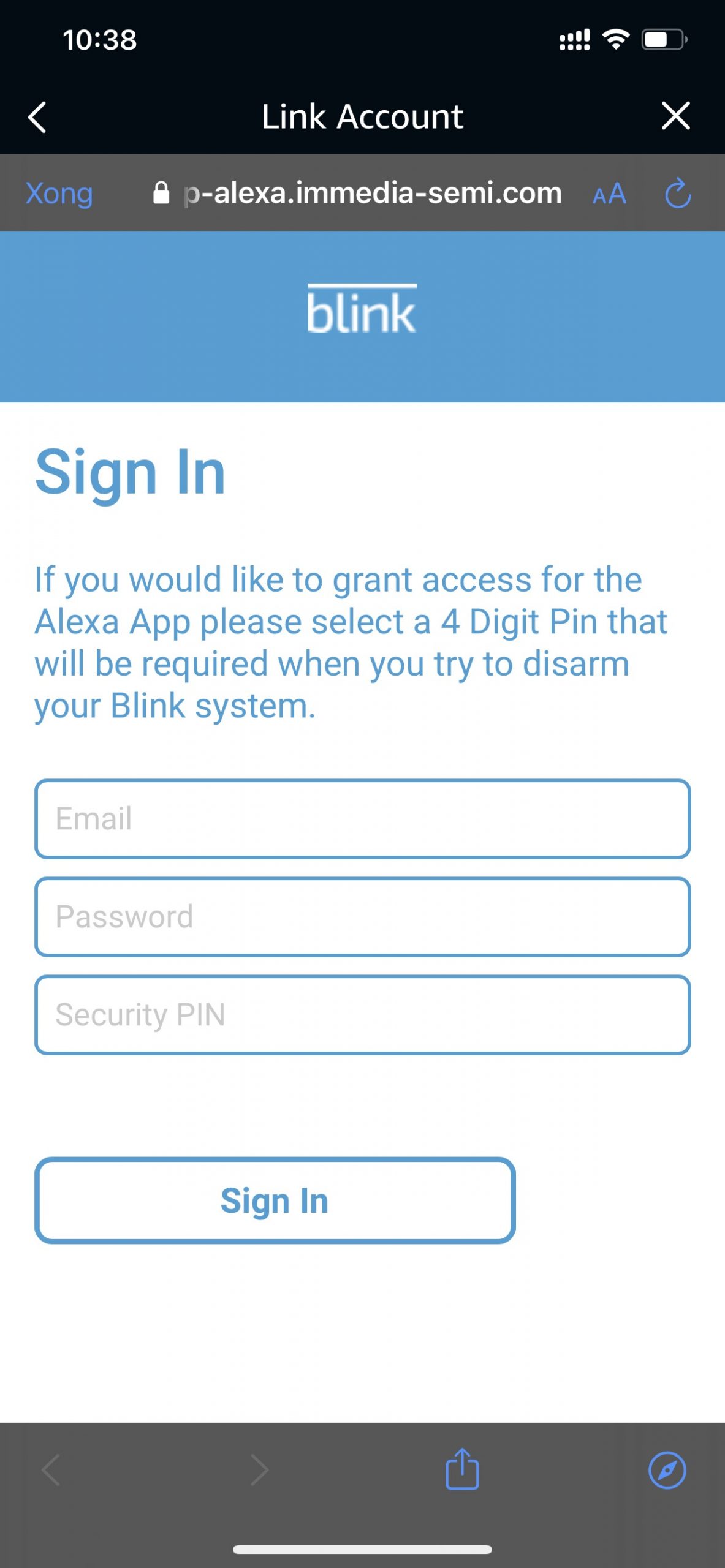
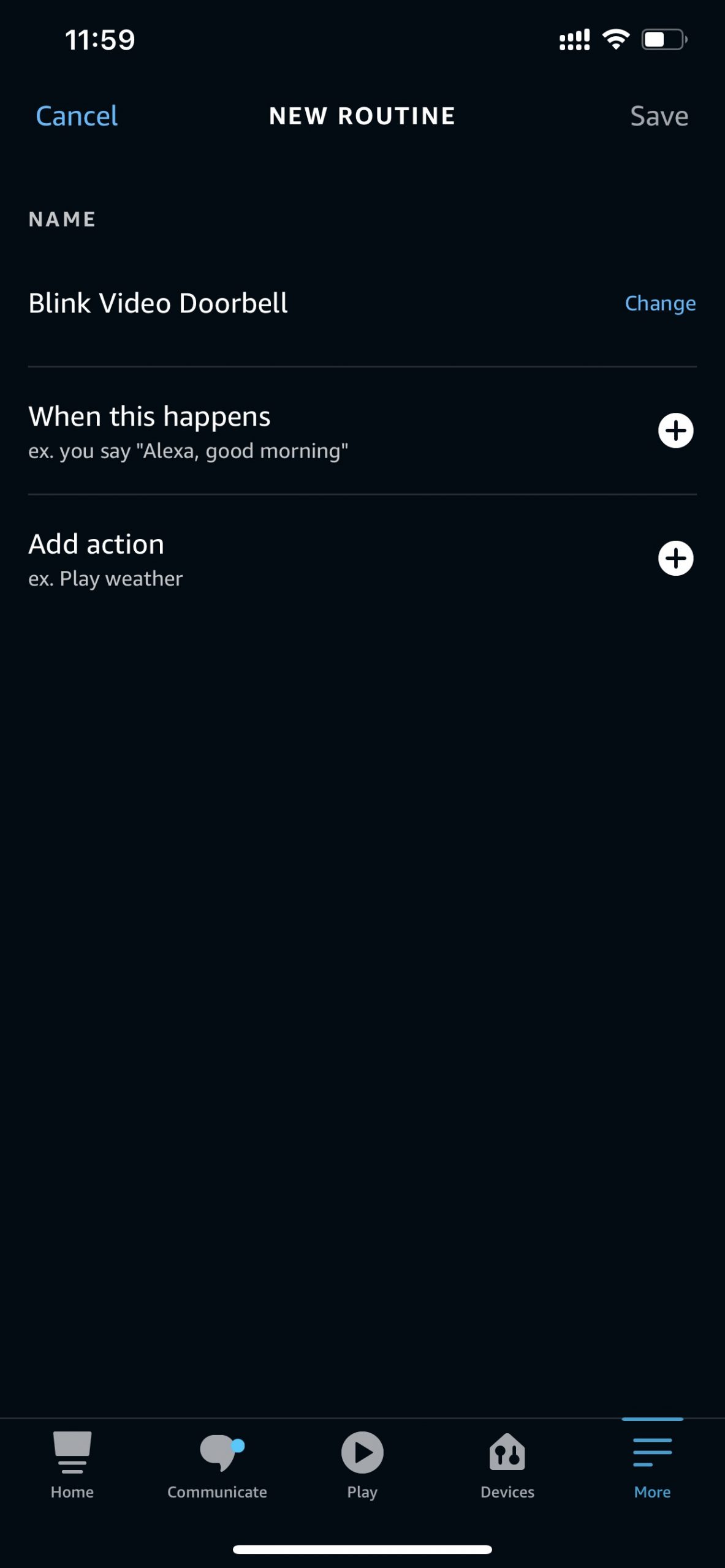
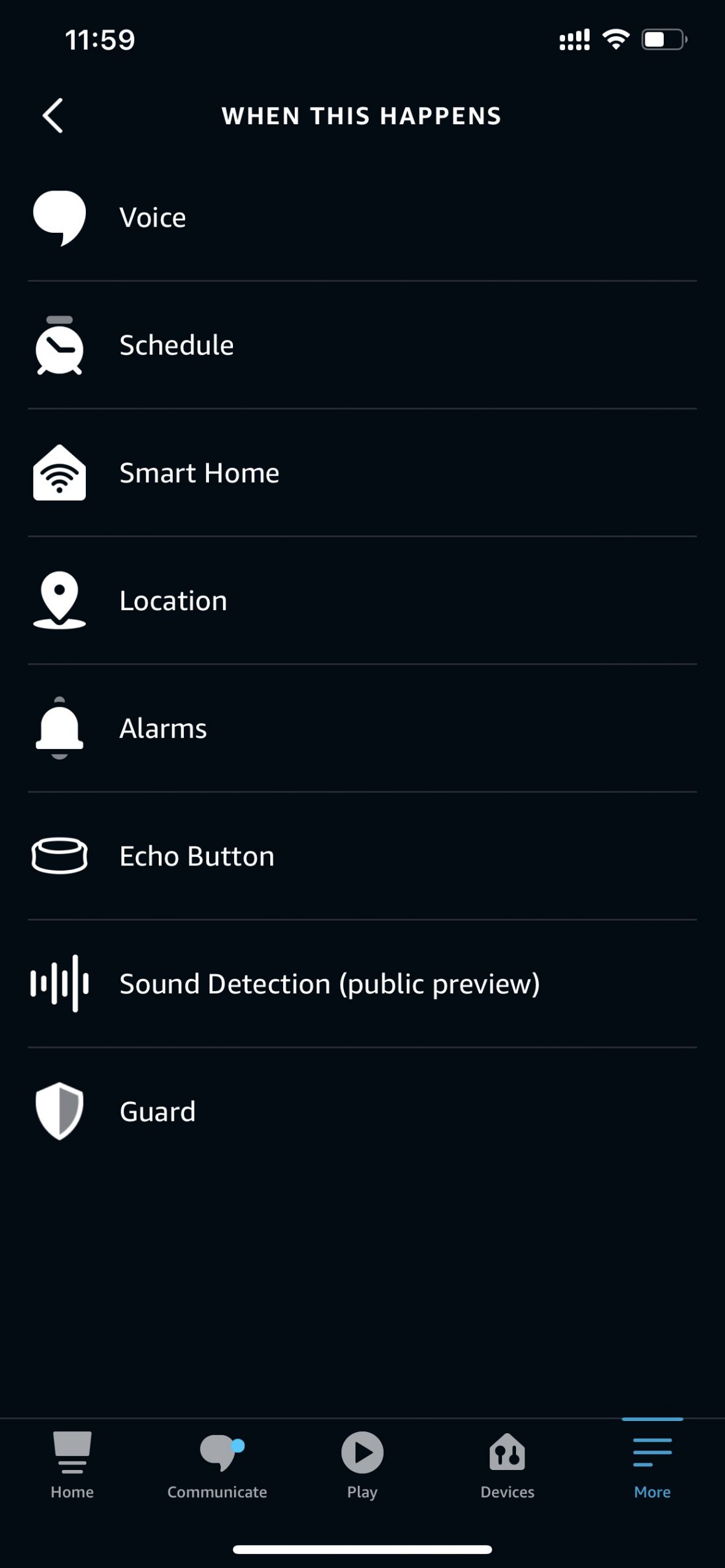





Comment của bạn